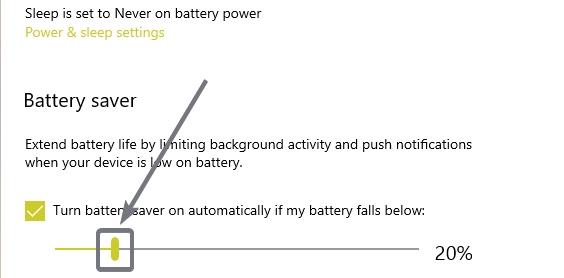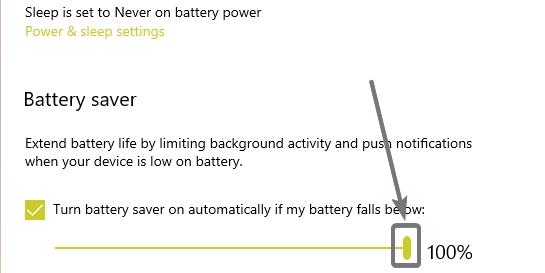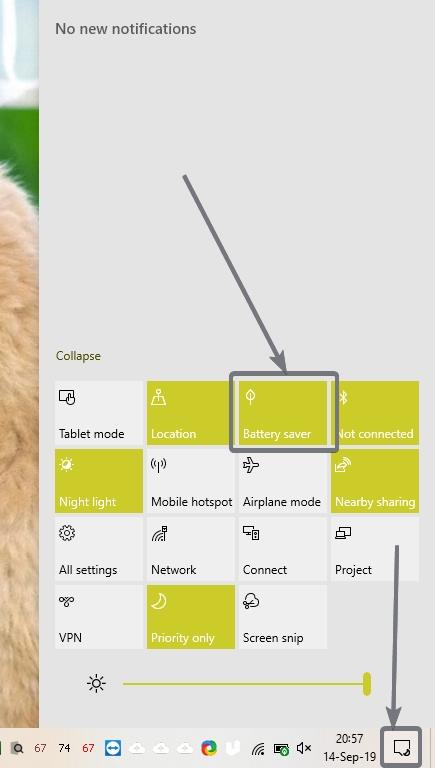Bạn có thể ghét Windows 10 để làm hỏng của bạn sistema sau mỗi lần cập nhật, thiếu sự hỗ trợ cho các ứng dụng cũ và vì những lý do khác. Tuy nhiên, Windows 10 là một sistema operativo hiện đại với những cải tiến đáng kể so với người tiền nhiệm Windows 8 y 8.1 y Windows 7, vẫn là một trong những hệ điều hành yêu thích của tôi trên máy tính không được thiết kế để Windows 10. Với mỗi bản cập nhật Windows 10, chúng tôi nhận được một số tính năng mới và gọn gàng để tăng năng suất và cũng cải thiện hiệu suất dài hạn của máy tính của chúng tôi. Trong số nhiều tính năng hoạt động mới Windows 10, chế độ tiết kiệm pin có vẻ mới.
Trong phiên bản trước WindowsNgoài ra, có một số tùy chọn để kéo dài thời lượng pin bằng cách giảm hiệu suất của PC, độ sáng màn hình và những thứ khác, khi máy tính sử dụng năng lượng pin. Tuy nhiên, trong Windows 10, tất cả đều được tóm tắt trong Trình tiết kiệm pin hoạt động tương tự như Active Power Saver smartphonesKhi các ứng dụng nền bị hạn chế, độ sáng màn hình bị giảm, hiệu suất của bộ xử lý bị hạn chế và các thay đổi nhỏ khác được thực hiện để kéo dài tuổi thọ pin. Tiết kiệm pin chủ động Windows 10 giờ 8 Đặt để bắt đầu tự động khi pin của bạn đạt 20%, Bạn thậm chí có thể thay đổi bất kỳ ngưỡng nào trong số này để đặt tiết kiệm pin để tự động bắt đầu khi PC của bạn bắt đầu chạy bằng pin.
Hãy xem cách bạn có thể bắt đầu tiết kiệm pin tự động Windows 10, một lần máy tính xách tay hoặc máy tính xách tay Windows 10 máy tính bắt đầu chạy bằng pin.
Các bước để làm theo
Bấm vào biểu tượng pin trên bạn Windows 10 khay sistema và nhấp vàoCài đặt pin'.
- Thấp 'Tiết kiệm pinTab, bạn có thể tìm, cài đặt cho cấu hình nó để bắt đầu tự động khi tỷ lệ phần trăm là ‘20% hoành tráng.

- Để tự động kích hoạtTiết kiệm pinSau khi máy tính xách tay của bạn bắt đầu sử dụng năng lượng pin, hãy sử dụng thanh trượt để thay đổi thành100%.

- Lần tới khi bạn tắt nguồn điện AC cho bạn Windows 10 máy tính portátilesvà bắt đầu chạy bằng tiết kiệm pin sẽ tự động khởi động mà không cần sự can thiệp của bạn. Tuy nhiên, nếu bạn ưu tiên hiệu suất của PC hơn pin lâu dài trong một phiên, bạn chỉ cần tắt nó đi, từ thiết lập nhanh bằng cách nhấp vào khay của sistema trong Windows 10. Vì vậy, lần tới khi bạn bật máy tính xách tay chạy bằng pin, Trình tiết kiệm pin sẽ được kích hoạt tự động.

Nếu bạn muốn kiểm tra email, làm việc với nhiều tệp văn bản và thực hiện một công việc đơn giản, việc giảm hiệu suất của sistema Do chế độ tiết kiệm năng lượng, nó sẽ không được chú ý trong hầu hết các trường hợp. Do đó, tôi khuyên bạn nên bật Power Saver bất cứ khi nào máy tính xách tay của bạn sử dụng pin. Cuối cùng, điều này sẽ giúp bạn có thời lượng pin tốt hơn với tác động đến hiệu suất của PC trong nhiều trường hợp.

Vì vậy, đây là cách bạn có thể kích hoạt bộ bảo vệ Bower trong một Windows 10 máy tính, sau khi bắt đầu chạy bằng pin. Bạn có một câu hỏi Deel có thể bình luận tương tự dưới đây.
Các bài viết khác để đọc: